Strategy ONE
Crear paquetes de migración
Esta función preliminar anterior, introducida en MicroStrategy 2021 Actualización 4, está lista para usar a partir de MicroStrategy 2021 Actualización 7.
Los usuarios solo pueden ver los objetos a los que tienen acceso.
Puede crear tres tipos de paquetes diferentes:
-
Objeto: Copia los objetos seleccionados con o sin dependencias entre los proyectos.
-
Proyecto: Sincroniza un gran número de objetos entre proyectos.
-
Administración: Copia los objetos de administración seleccionados con o sin dependencias entre los entornos.
Paquetes de migración de objetos
El tipo paquete de objetos se utiliza para mover objetos entre proyectos.
- Abra la ventana Workstation.
-
En el panel de navegación, haga clic en
 , junto a Migraciones. El Objeto paquete Tipo está seleccionado por defecto.
, junto a Migraciones. El Objeto paquete Tipo está seleccionado por defecto.También puede hacer una selección múltiple de objetos en cualquier lugar dentro de la ventana de Workstation, hacer clic con el botón derecho y elegir Paquete de migración nuevo.
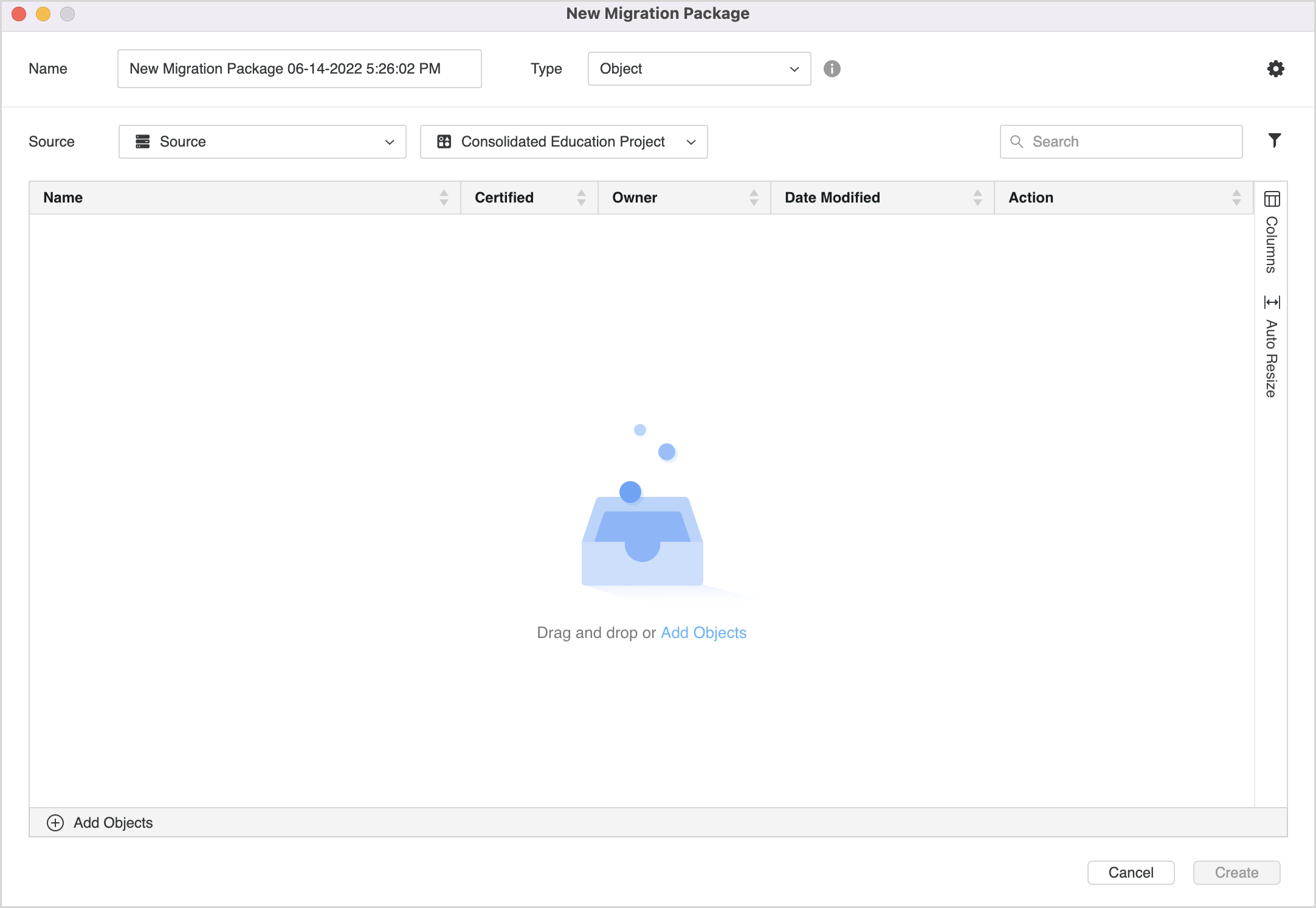
-
Elija un Origen entorno y proyecto.
-
Haga clic en Añadir objetos para agregar contenido al paquete.
También puede arrastrar y soltar objetos desde cualquier lugar dentro de la ventana de Workstation.
Si al crear el paquete el usuario no dispone de la ACL de lectura y exploración, el objeto no se puede ver en el cuadro de diálogo Añadir objetos y aparece un error al arrastrar y soltar objetos en el cuadro de diálogo Crear paquete.
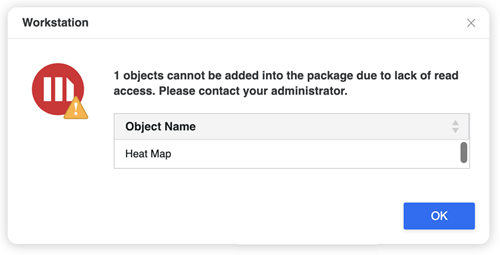
Cuando los objetos se actualizan antes de que el usuario haga clic en Crear, aparece un error con el nombre del objeto y los detalles de la anomalía. Este mensaje detalla si el objeto se eliminó, se modificó o si ya no hay acceso de lectura desde que cambió la ACL de los objetos.
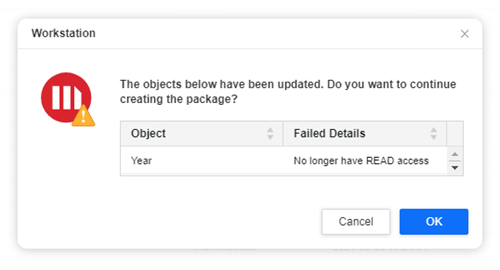
-
Una vez que haya agregado objetos, puede agregar sus dependencias. Pulse con el botón derecho en un objeto y elija Añadir dependencias.
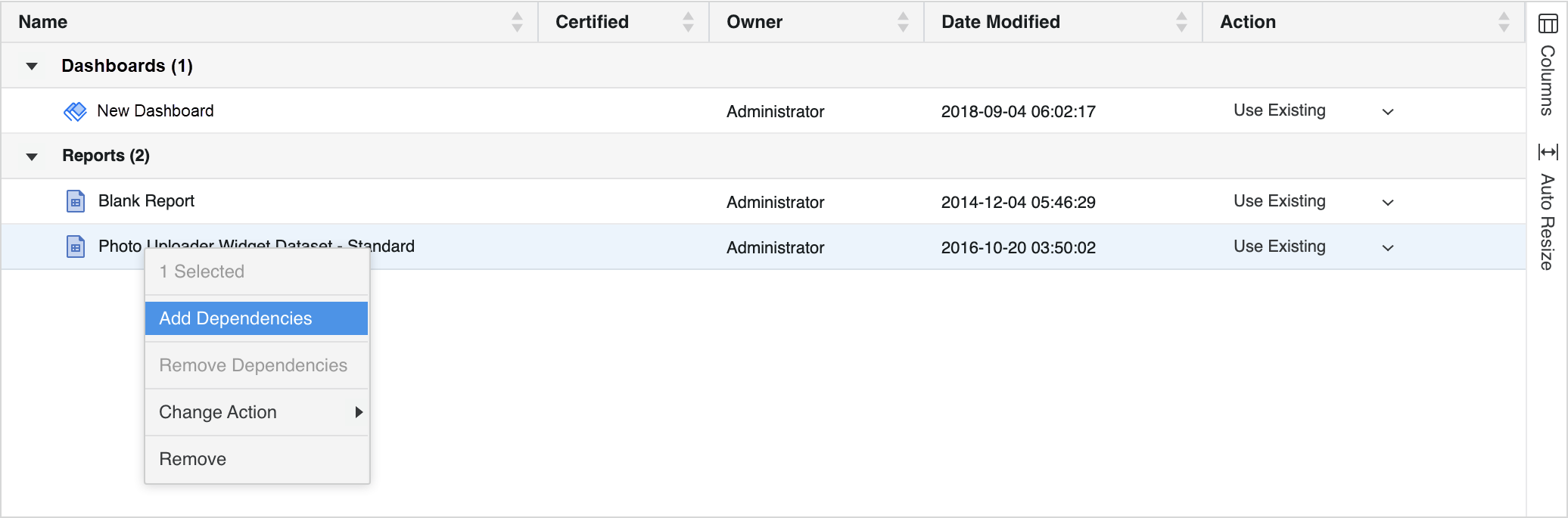
-
Seleccione el tipo de dependencias que desea agregar a su paquete. Los objetos de otras categorías no se añaden.
Las selecciones en este diálogo se recordarán la próxima vez que agregue dependencias. Si no desea añadir distintos tipos de objeto como dependencias, seleccione Recordar el tipo de objeto seleccionado y el diálogo no volverá a aparecer para este paquete.
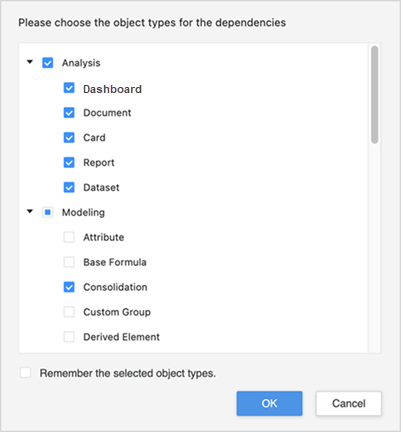
-
Las dependencias añadidas aparecen en estructura de árbol. Puede elegir eliminar una o todas las dependencias de un objeto.
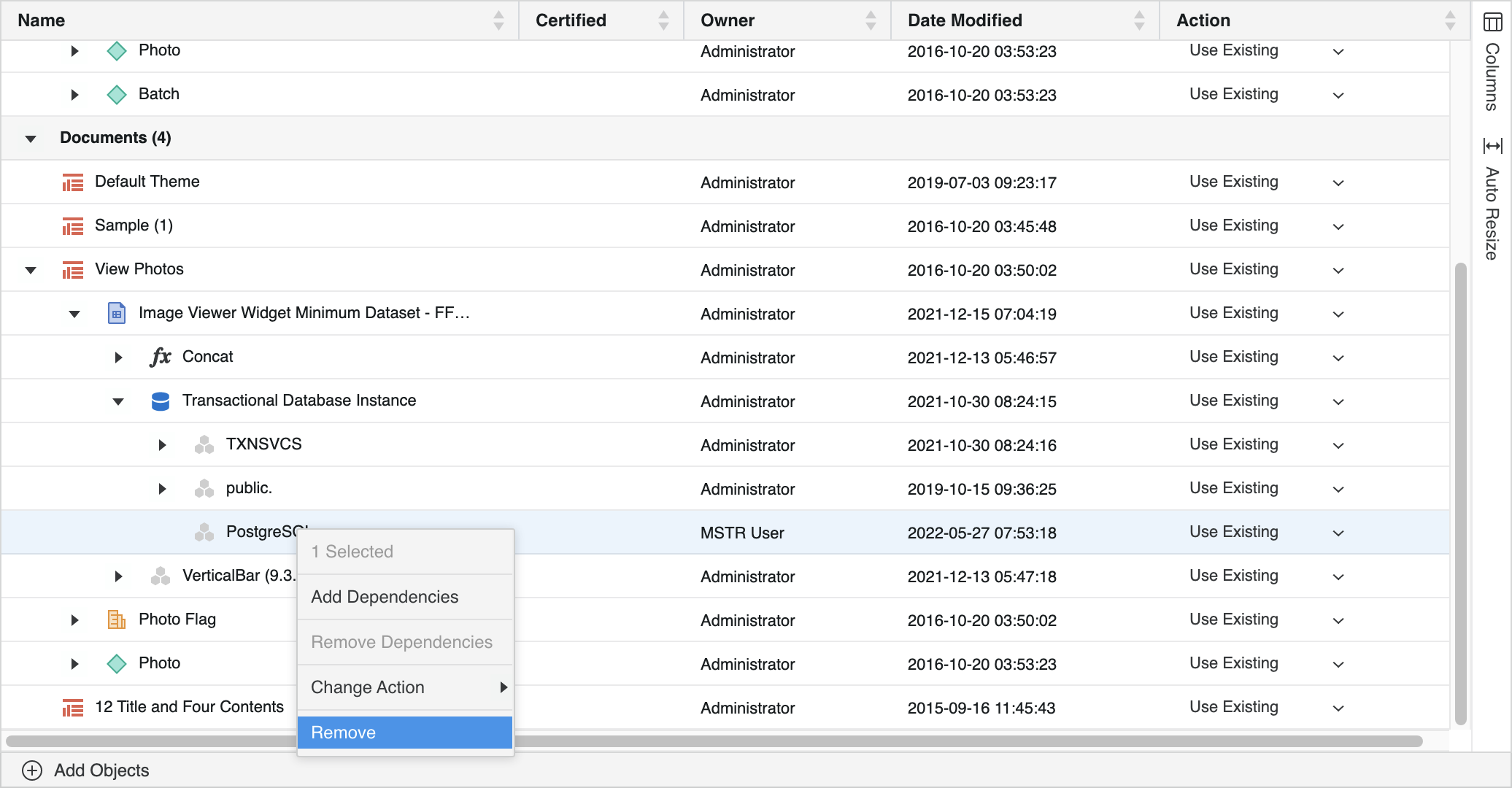
Al agregar dependencias, aparece un error con un recuento de dependencias cuando a esas dependencias les falta la ACL de lectura.
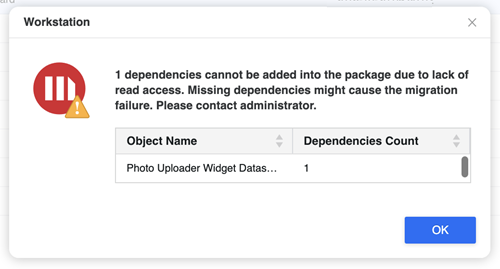
-
Configure el Acción para los objetos del paquete. La acción determina cómo se guarda el objeto en el entorno de origen.
-
Haga clic en Configuración
 para establecer ACL Opciones y Actualizar esquema para objetos de migración.Haga clic aquí para obtener más información sobre las opciones.
para establecer ACL Opciones y Actualizar esquema para objetos de migración.Haga clic aquí para obtener más información sobre las opciones.El Opciones de ACL controlar qué permisos se aplican a los objetos cuando se resuelve un conflicto con un Reemplazar, Crear nuevo, o Conservar ambas acción.
Para conflictos resueltos con los objetos sustituidos:
-
Usar existente en Target Conserva la ACL del objeto de destino.
-
Usar existente en el origen usa la ACL del objeto de origen.
-
Unir ambos Migra la ACL de objeto en los objetos de origen y de destino. Si se selecciona esta opción, la ACL se reemplaza incluso si los objetos de origen y de destino son idénticos.
Para conflictos resueltos con objetos recién creados (incluidas las acciones Crear nuevo y Conservar ambas):
-
Usar existente en el origen Conserva la ACL del objeto de origen.
-
Usar existente en Target El objeto hereda su ACL de la carpeta de destino. Los permisos del proyecto de origen no se utilizan.
El Actualizar esquema Las opciones le permiten configurar el paquete para realizar automáticamente determinadas funciones de actualización del esquema. Estas opciones pueden ser útiles si realiza cambios en los objetos de esquema.
-
Información lógica de actualización de esquema Aplica una actualización automática del esquema.
-
Volver a calcular las claves de tabla y los niveles de entrada de hechos Seleccione esta opción si ha cambiado la estructura clave de una tabla o si ha cambiado el nivel en el que se almacena un hecho.
-
Volver a calcular los tamaños lógicos de la tabla Anula cualquier modificación que haya realizado en los tamaños de tabla lógica. Los tamaños de tabla lógica afectan al modo en que Strategy El motor SQL determina qué tablas se utilizan en una consulta.
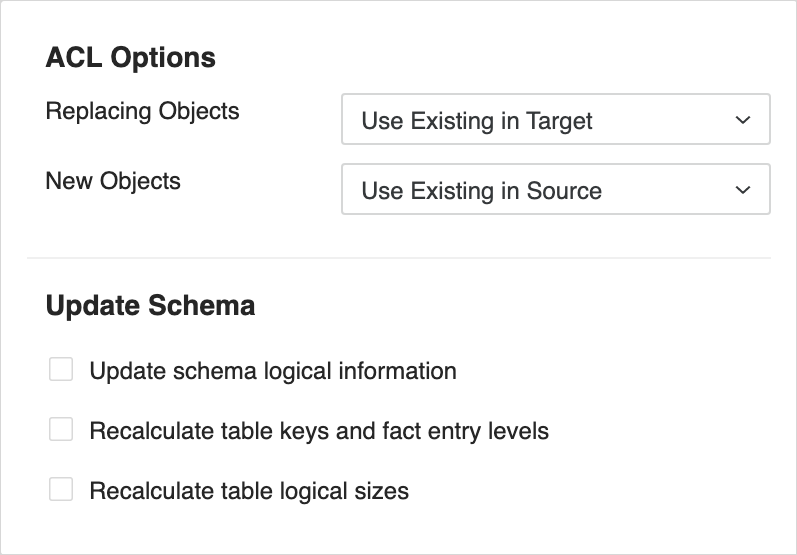
-
-
Haga clic en Crear.
Paquetes de migración del proyecto
El tipo paquete de proyecto se utiliza para combinar grandes cantidades de objetos entre proyectos.
- Abra la ventana Workstation.
-
En el panel de navegación, haga clic en
 , junto a Migraciones.
, junto a Migraciones. También puede hacer una selección múltiple de objetos en cualquier lugar dentro de la ventana de Workstation, hacer clic con el botón derecho y elegir Paquete de migración nuevo.
-
Cambiar el paquete Tipo a Proyecto.
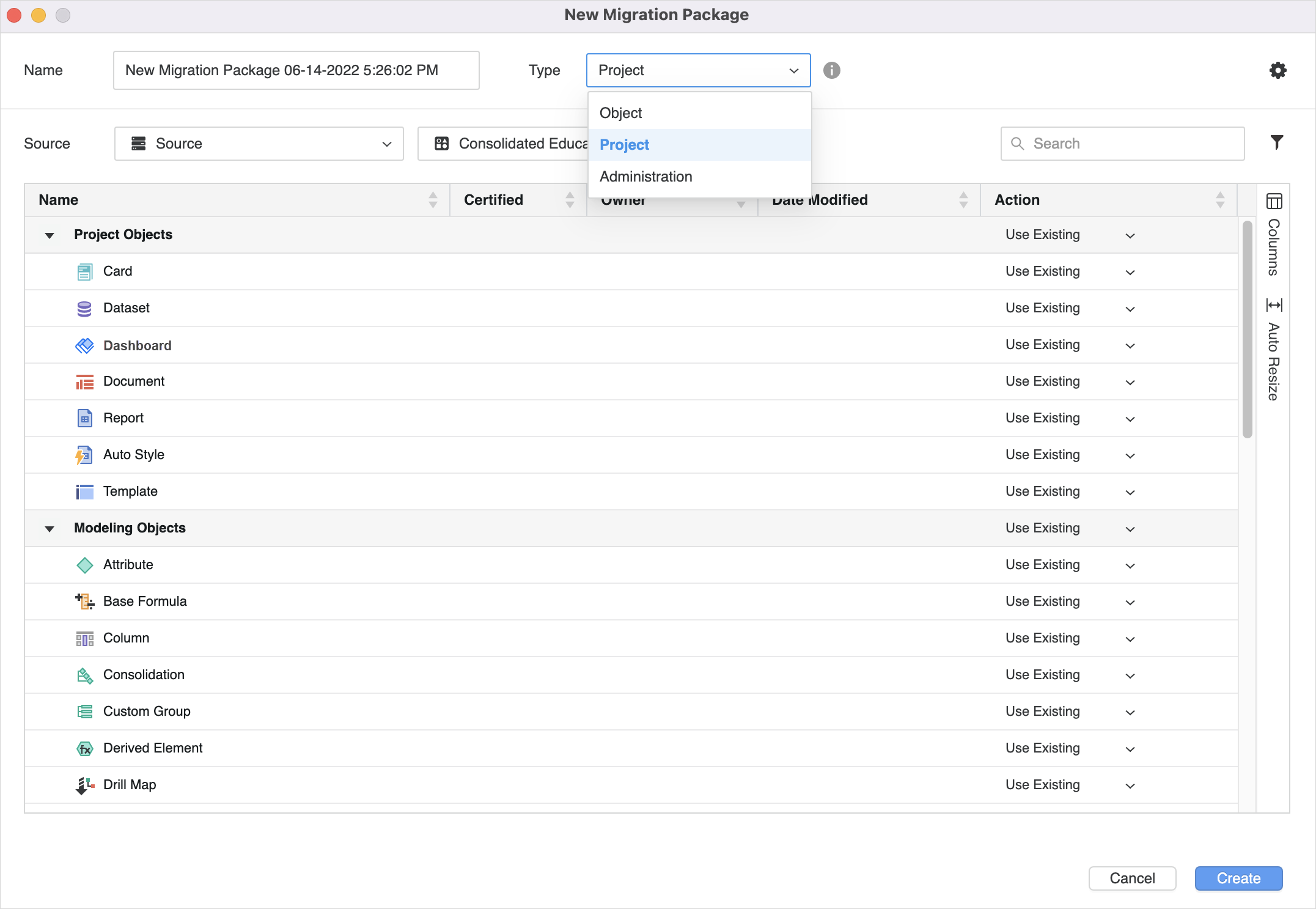
-
Elija un Origen entorno y proyecto.
-
Haga clic en Añadir objetos para agregar contenido al paquete.
También puede arrastrar y soltar objetos desde cualquier lugar dentro de la ventana de Workstation.
-
Puede asignar distintas acciones a las carpetas y los objetos. Junto a Carpetas o Objetos, haga clic en Añadir.
Los objetos ubicados directamente dentro de la carpeta elegida tienen el mismo Acción asignado por defecto. El Acción no se cambia repetidamente para los objetos de las subcarpetas. Un diferente Acción definido en un objeto específico se sobrescribe Acción seleccionado para toda la categoría de este tipo.
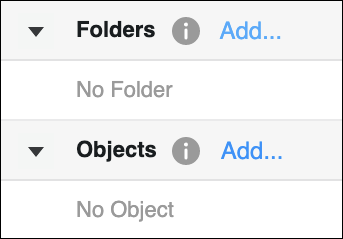
-
Haga clic en Configuración
 para establecer ACL Opciones, Actualización de esquema detalles y Resolución avanzada de conflictos para migrar objetos.
para establecer ACL Opciones, Actualización de esquema detalles y Resolución avanzada de conflictos para migrar objetos.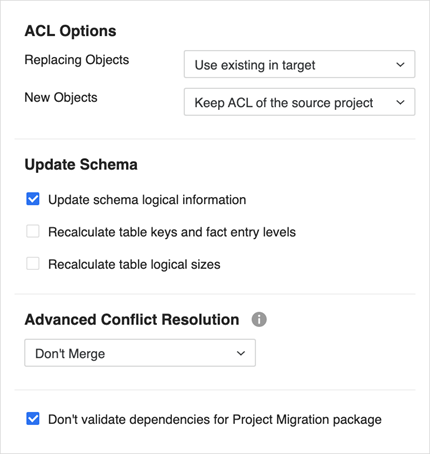
-
Haga clic en Crear.
Migración de administración de los paquetes
El tipo de paquete de administración se utiliza para mover objetos de administración entre entornos.
- Abra la ventana Workstation.
-
En el panel de navegación, haga clic en
 , junto a Migraciones.
, junto a Migraciones. También puede hacer una selección múltiple de objetos en cualquier lugar dentro de la ventana de Workstation, hacer clic con el botón derecho y elegir Paquete de migración nuevo.
-
Cambiar el paquete Tipo a Administración.
-
Elija un Origen entorno y proyecto. Solo aparecen los entornos que admiten migraciones.
-
Haga clic en Añadir objetos para agregar contenido al paquete.
También puede arrastrar y soltar objetos desde cualquier lugar dentro de la ventana de Workstation.
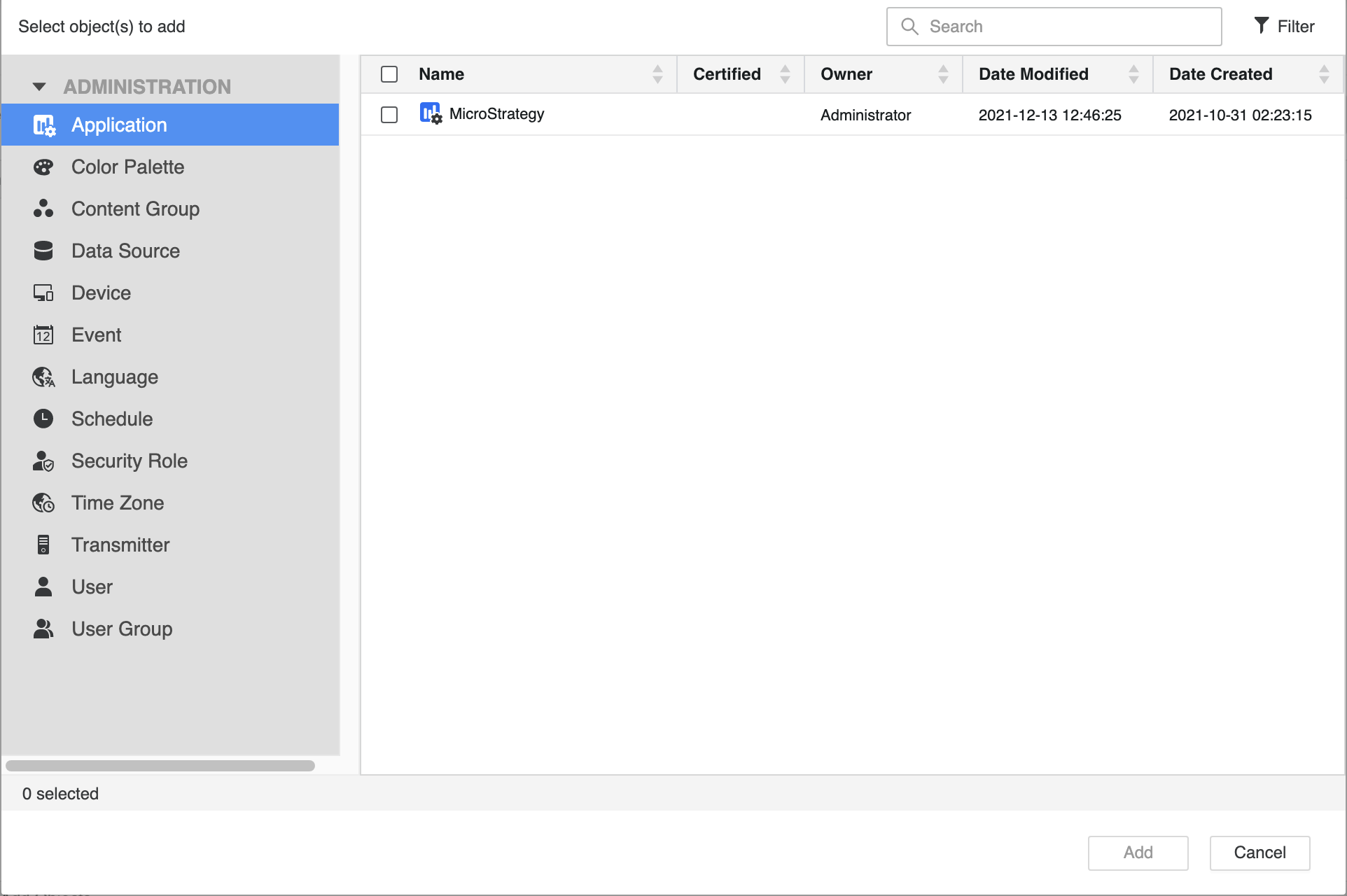
-
Una vez que haya añadido objetos, puede hacer clic con el botón derecho en ellos para Añadir dependencias o Cambiar acción en función de sus necesidades.
-
Haga clic en Configuración
 para establecer ACL Opciones y Security Links para objetos de migración.Haga clic aquí para obtener más información sobre las opciones.
para establecer ACL Opciones y Security Links para objetos de migración.Haga clic aquí para obtener más información sobre las opciones.El Opciones de ACL controlar qué permisos se aplican a los objetos cuando se resuelve un conflicto con un Reemplazar, Crear nuevo, o Conservar ambas acción.
Para conflictos resueltos con los objetos sustituidos:
-
Usar existente en Target Conserva la ACL del objeto de destino.
-
Usar existente en el origen usa la ACL del objeto de origen.
-
Unir ambos Migra la ACL de objeto en los objetos de origen y de destino. Si se selecciona esta opción, la ACL se reemplaza incluso si los objetos de origen y de destino son idénticos.
Para conflictos resueltos con objetos recién creados (incluidas las acciones Crear nuevo y Conservar ambas):
-
Usar existente en el origen Conserva la ACL del objeto de origen.
-
Usar existente en Target El objeto hereda su ACL de la carpeta de destino. Los permisos del proyecto de origen no se utilizan.
En Security Links, utilice las casillas de verificación para incluir información a nivel de proyecto sobre los usuarios y grupos incluidos en el paquete de configuración. Para más información acerca de los paquetes de seguridad del proyecto, consulte KB483069. Esta opción solo se habilita cuando se agregan usuarios o grupos al diálogo Crear paquete.
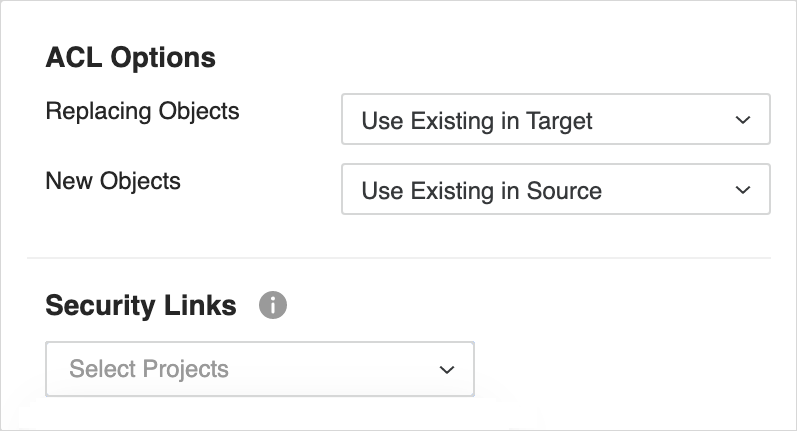
-
-
Haga clic en Crear.
-
Siga el progreso del paquete hacia atrás en la cuadrícula. Una vez finalizado, haga clic en Migrar en el Acción columna.
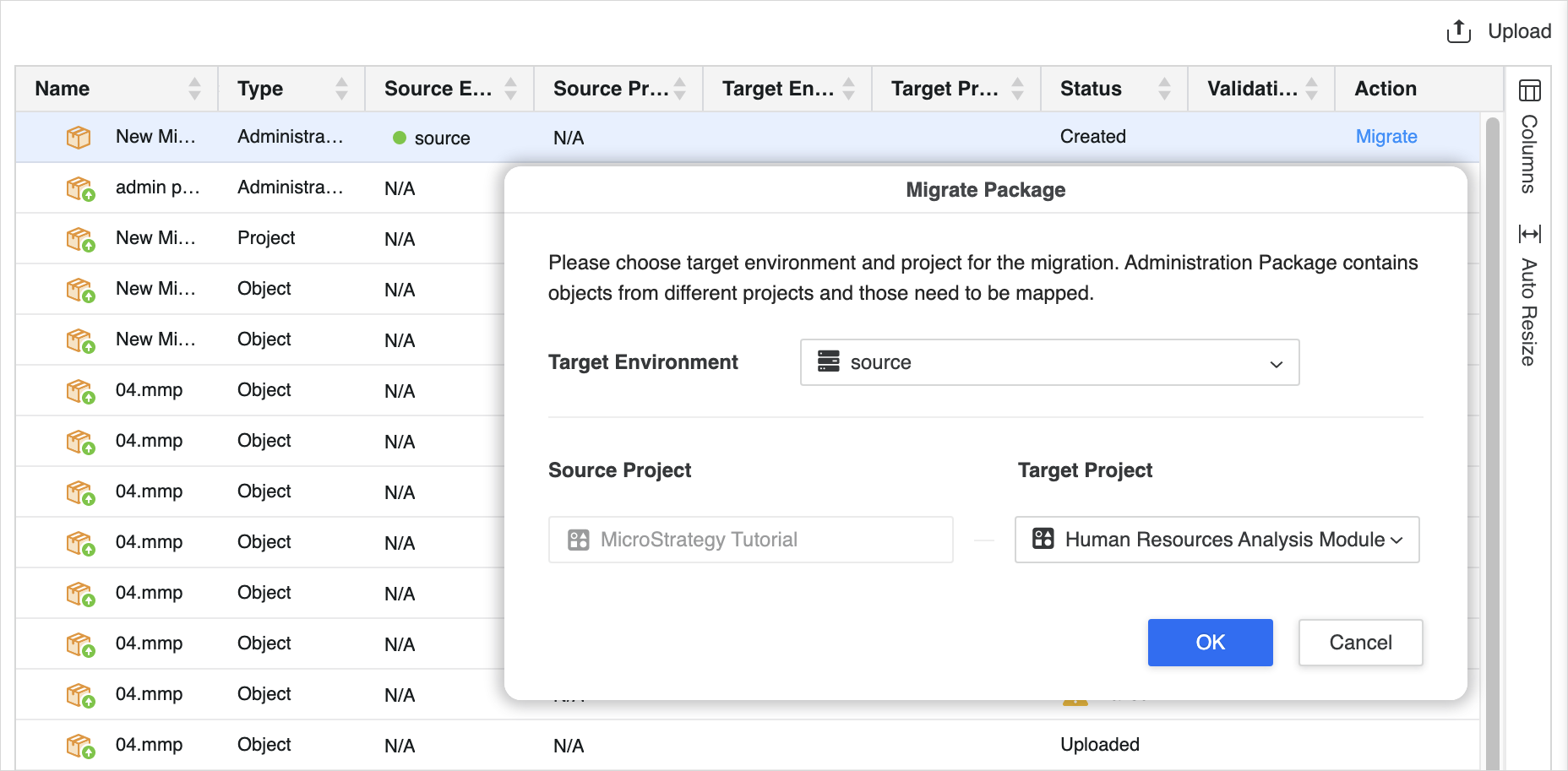
-
Seleccione el entorno de destino y el proyecto, y haga clic en Aceptar.
-
Si la migración es correcta, el Acción la columna cambia a Invertir. Si necesita deshacer la migración, haga clic en Invertir. También puede hacer clic con el botón derecho en el registro y eliminarlo. Si la migración falla, el Acción la columna cambia a Error. Pasa el ratón por encima para ver los detalles sobre el error de migración.
